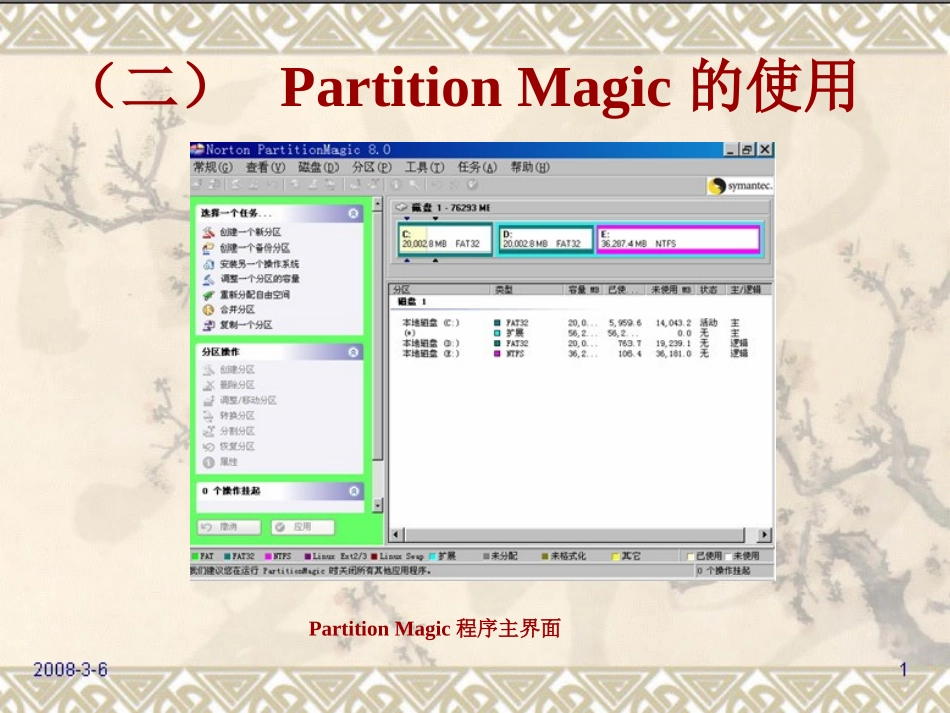1.1硬盘分区魔术师PartitionMagic(一)简介硬盘分区魔术师是PowerQuest公司开发的一个磁盘管理工具,它的最大特点是在不损坏硬盘数据的情况下,可以任意改变、隐藏硬盘的分区,因此,它是实现硬盘动态分区和无损分区的最佳选择。(二)PartitionMagic的使用PartitionMagic程序主界面•(1)电源问题•(2)转换分区格式问题•(3)合并分区问题•(4)别让PartitionMagic损伤硬盘•(5)与其他软件的兼容性问题•(6)其他注意事项1.使用PartitionMagic需要注意的问题2.PartitionMagic的操作(1)创建分区•使用“创建分区”向导创建新的分区:“创建一个新分区”或“任务”→“创建新得分区”→“创建位置”→“在磁盘之后”创建新分区→“分区属性”→“大小”→“创建为”→“文件系统类型”→“确定”。选择要创建分区的属性未创建新分区的磁盘创建新分区的磁盘正在创建新分区•用单个字有空间创建独立分区:单击“分区操作”→“调整/”移动分区→→“”→“”→“”→“设置大小确定未分配创建创建”→“”→“”分区确定应用。调整容量/移动分区已有未分配空间在磁盘状态图选中未分配区域创建分区选项新分区创建后的磁盘状态图选择需要调整容量的分区(2)调整分区“选择一个任务”→“调整一个分区的”→“”→“”→“容量调整分区的容量选择分区调”→“整分区的容量提供给那一个分区空间?”→“减少哪一个分区的空间?”→“提供给哪一个分”→“”→“”区空间?确认分区调整容量完成。“提供给那一个分区空间?”对话框“减少那一个分区空间?”对话框“确认分区调整容量”对话框(3)合并分区“选中”→“”→“”→“合并合并邻近的分区文”→“”件夹名称确定。(4)分割分区“”→“”“”→“选中分割或分区操作分割操”→“”→“”→“”作分割分区容量确定。分割分区对话框正在进行分区分割手动设置被分割分区大小(5)转换分区格式→“”“”→“单击右键转换或分区操作转换分”→“”→“”区文件系统确定设置转换格式(6)删除分区→“”“”→“选中分区删除或分区操作删除”→“”→“”分区删除分区对话框确定。删除分区后的未分配空间区域(四)课堂练习(1)练习用PartitionMagic在D盘中分出一个空间做E盘。(2)练习如何分割分区。(3)练习如何转换分区。(五)作业(1)为什么刚买回来的硬盘一定要进行分区呢?(2)什么情况下需要进行硬盘分区?(3)如何对硬盘进行分区?(4)如何转换分区格式?(六)反思(1)分区完成后不要忘记重新启动计算机。(2)分区时不要让将要分配的空间大于原有空间。